はじめに
SharePoint でコミュニケーションサイトを作成したいと題して、今回はサイトを新規作成する手順とサイト名・サイトロゴを変更する手順について紹介したいと思います。SharePoint は組織内部向けのサイトを提供するもので、視聴者を引き付け、提供する情報を共有するのがコミュニケーションサイトの役割となっています。
前提条件
SharePoint を利用する上で Microsoft 365 のライセンスが必要です。今回は Microsoft 365 Bussiness Premium を使用していますが、SharePoint が利用できるライセンスであればなんでも結構です。試用版ライセンスの付与の仕方については以下の記事をご参照ください。
新しいサイトを作成しよう
1. マイアプリポータル (https://myapps.microsoft.com) にアクセスし、SharePoint をクリックします。
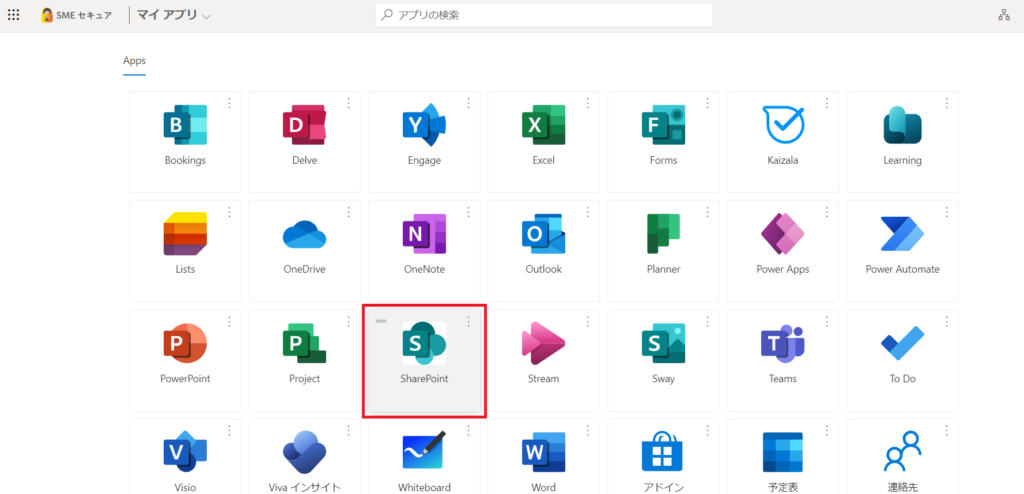
2. SharePoint のページ左上の [サイトの作成] を選択し、画面右側に表示される [コミュニケーションサイト] をクリックします。
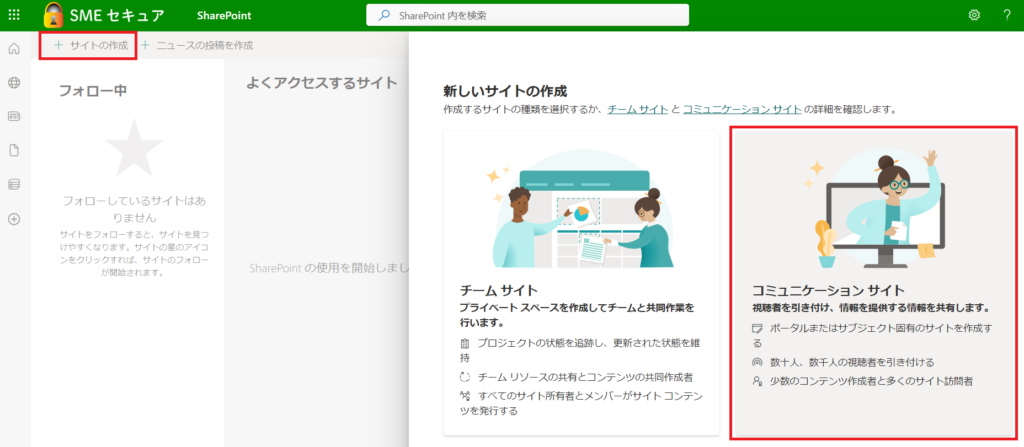
3. コミュニケーションサイトの作成の画面が表示されるのでサイト名を入力し [完了] をクリックします。
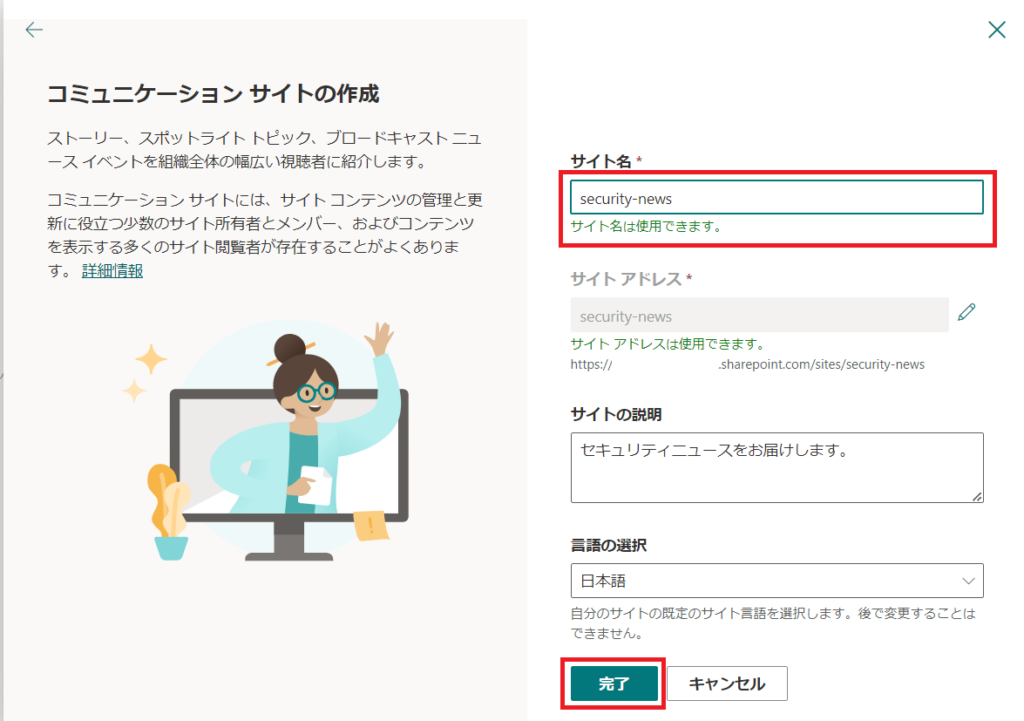
4. サイトのデザインを開始の画面が表示されるので [テンプレートを参照] をクリックします。

5. 今回はセキュリティニュースということで「トピック」を選択したいと思います。トピックの [詳細] をクリックします。
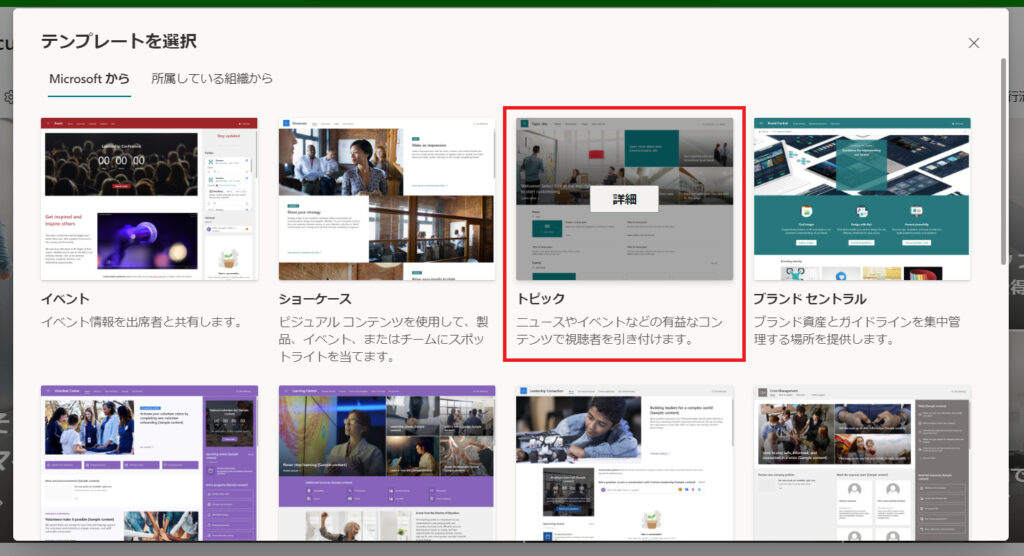
6. テンプレートのプレビューと適用の画面が表示されるので [テンプレートを使用] をクリックします。
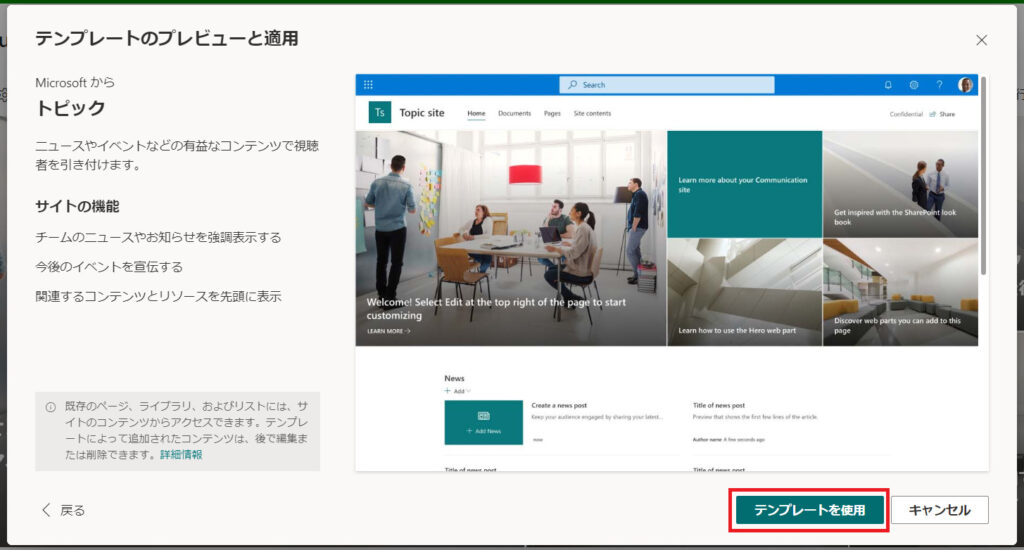
7. サイトの初期フォーマットが完成しました。
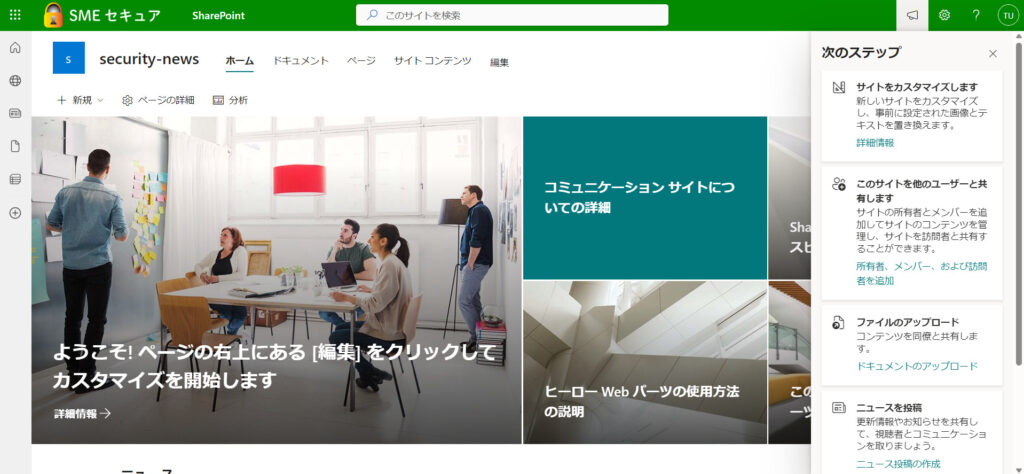
SharePoint サイト名とサイトロゴを変更しよう
1. まず、サイトの名前を変更します。画面右上の歯車マークの設定から [サイト情報] をクリックします。
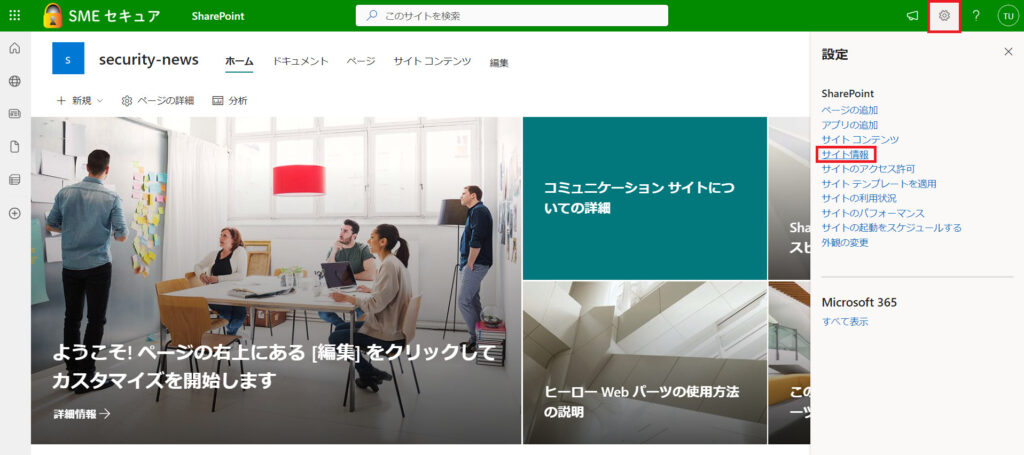
2. サイト情報の画面が表示されるので [サイト名] を変更し [保存] をクリックします。
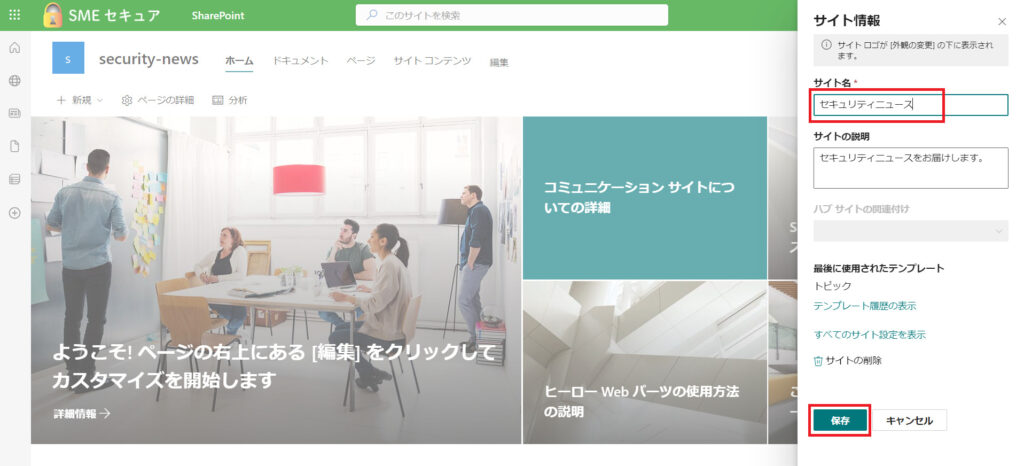
3. 続いて、サイトロゴを変更します。歯車マークの設定から [外観の変更] をクリックします。

4. 外観の変更画面が表示されるので [ヘッダー] を選択します。
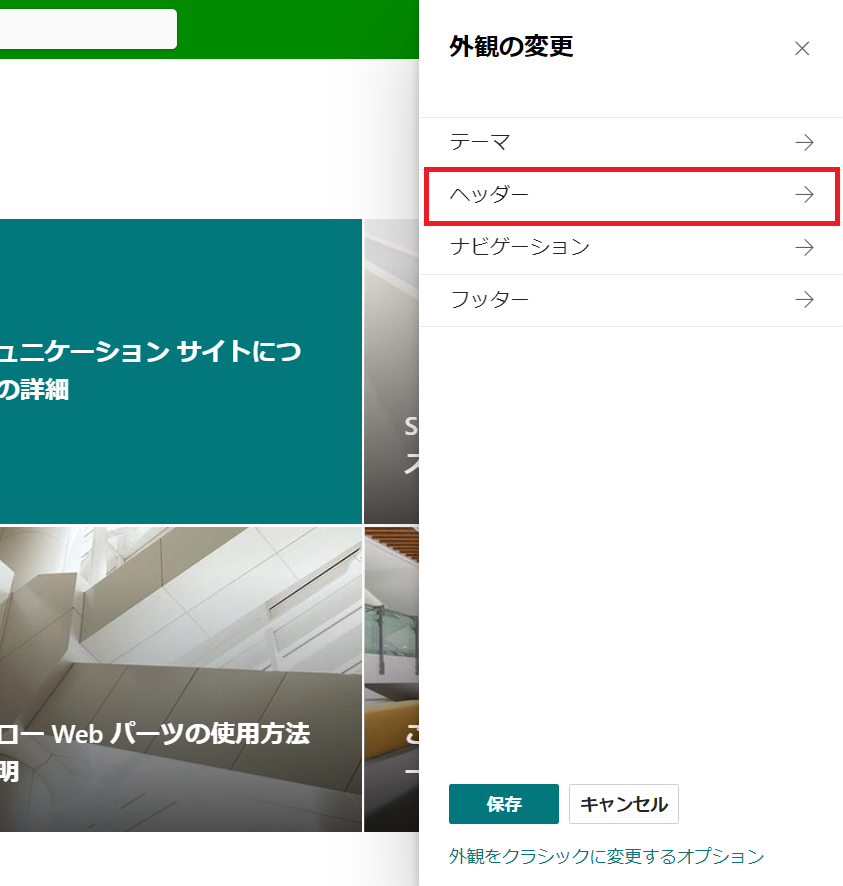
5. ヘッダーの編集画面が表示されるので、サイトロゴの縮小表示ならびにサイトロゴの [変更] をそれぞれ選択し、サイトロゴをアップロードします。

6. サイトロゴが設定できたら [保存] をクリックします。
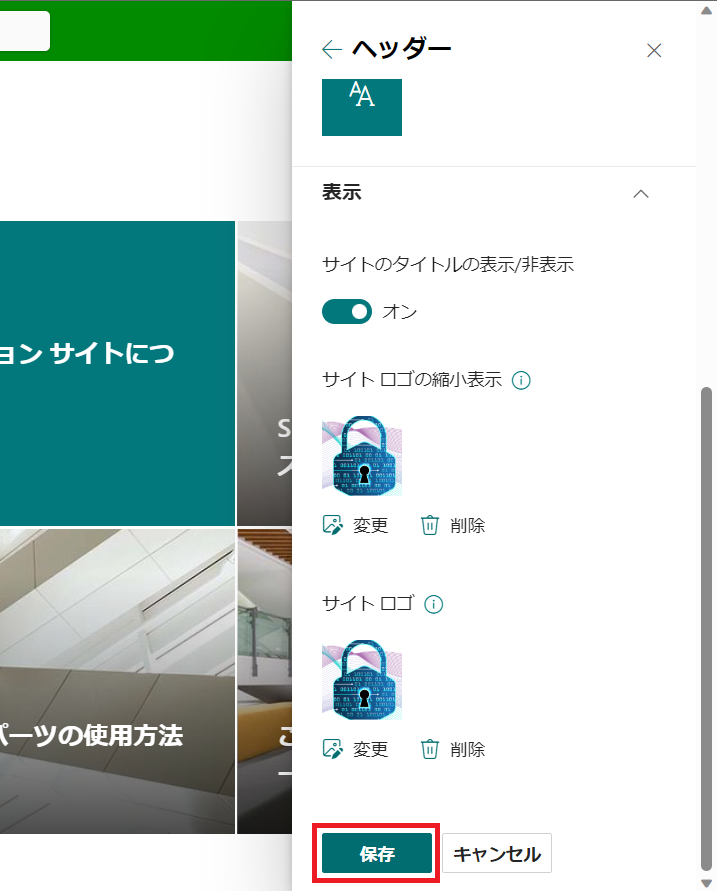
7. サイト名とサイトロゴを変更することができました。
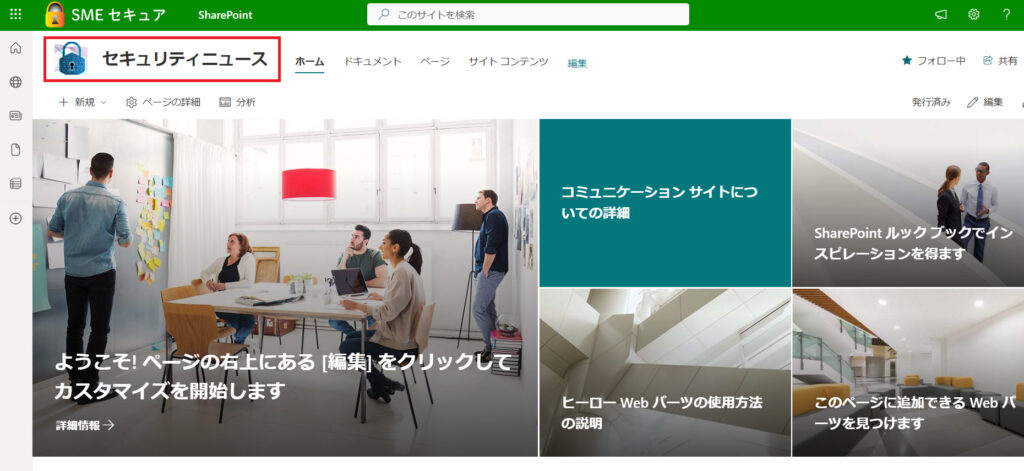
終わりに
SharePoint でコミュニケーションサイトを作成したいと題して、今回はサイトを新規作成する手順とサイト名・サイトロゴを変更する手順について紹介しました。次回以降は SharePoint サイトのカスタマイズ方法等について紹介できればと思います。




コメント